Las traducciones son generadas a través de traducción automática. En caso de conflicto entre la traducción y la version original de inglés, prevalecerá la version en inglés.
Inspección y administración de la configuración del vehículo de AWS DeepRacer
Después de la configuración inicial, puede utilizar la consola de control del dispositivo de AWS DeepRacer para administrar la configuración del vehículo. Las tareas son las siguientes:
-
elegir otra red wifi,
-
restablecer la contraseña de la consola del dispositivo,
-
activar o desactivar la configuración de SSH del dispositivo,
-
configurar el color de los LED de la luz trasera del vehículo,
-
inspeccionar el software y las versiones de hardware del dispositivo,
-
comprobar el nivel de batería del vehículo.
El procedimiento siguiente le muestra cómo realizar estas tareas.
Para inspeccionar y administrar la configuración del vehículo
-
Con el vehículo de AWS DeepRacer conectado a la red wifi, siga las instrucciones para iniciar sesión en la consola de control del dispositivo del vehículo.
-
Elija Configuración en el panel de navegación principal.
-
En la página Configuración, realice una o más de las siguientes tareas de su elección.
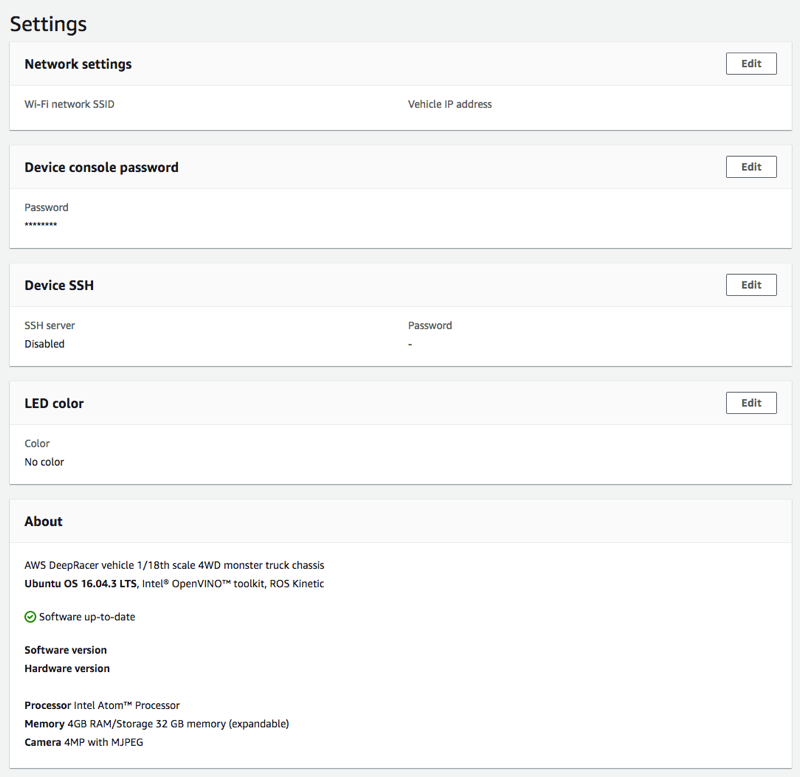
-
Para elegir otra red wifi, elija Editar para modificar la configuración de Configuración de red y, a continuación, siga los pasos que se indican a continuación.
-
Siga las instrucciones, que se muestra en Editar configuración de red, para conectar su vehículo a su equipo utilizando el cable USB a USB-C. Una vez que el estado de Conexión USB pasa a Conectado, elija el botón Vaya a deepracer.aws para abrir la página de inicio de sesión de la consola del dispositivo.
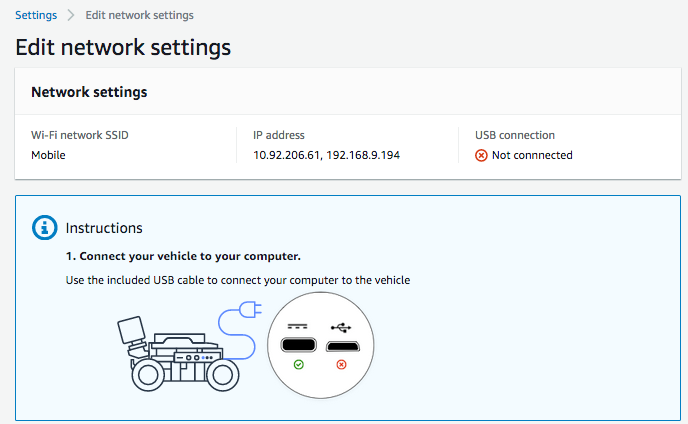
-
En la página de inicio de sesión de la consola del dispositivo, escriba la contraseña impresa en la parte inferior de su vehículo y, a continuación, elija Acceder al vehículo.
-
Bajo Detalles de la red wifi, elija una red wifi de la lista desplegable, escriba la contraseña de la red seleccionada y, a continuación, haga clic en Conectar.
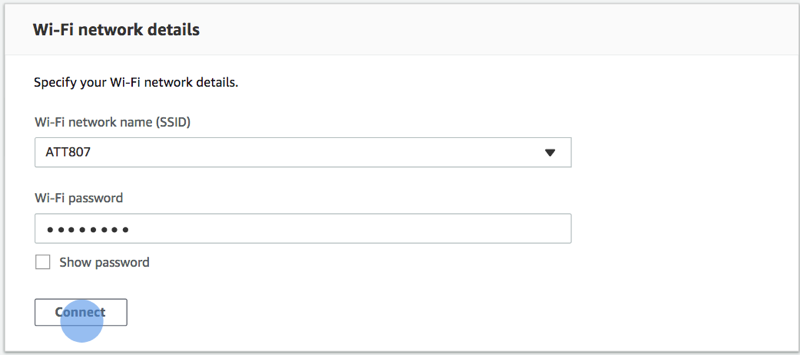
-
Después de que Estado del vehículo para la conexión wifi se convierte en Conectado, elija Siguiente para volver a la página Configuración en la consola del dispositivo, donde verá una nueva dirección IP del vehículo.
-
-
Para restablecer la contraseña para iniciar sesión en la consola del dispositivo, elija Editar para Contraseña de la consola del dispositivo y, a continuación, siga los pasos que se indican a continuación.
-
En la página Editar contraseña de la consola del dispositivo, escriba una contraseña nueva en Contraseña nueva.
-
Vuelva a escribir la nueva contraseña en Confirmar contraseña para confirmar la intención de que desea cambiarla. El valor de la contraseña debe ser el mismo para poder avanzar.
-
Elija Cambiar contraseña para completar la tarea. Esta opción se activa solo si ha especificado y confirmado un valor de contraseña válido en los pasos anteriores.
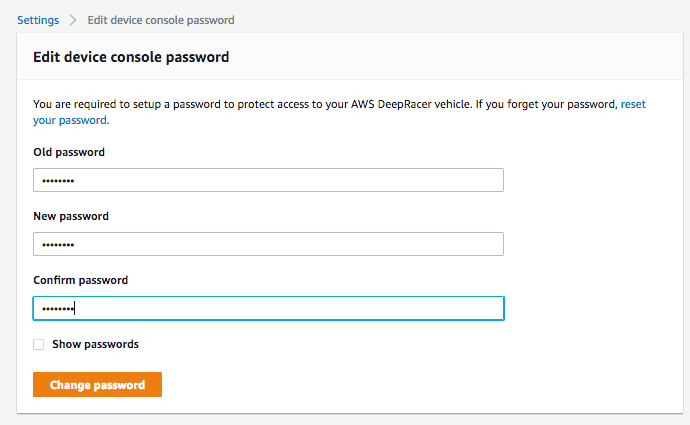
-
-
Para activar o desactivar la conexión SSH al vehículo, elija Edit (Editar) para Device SSH (Dispositivo SSH) y, a continuación, elija Enable (Activar) o Disable (Desactivar).

-
-
Para cambiar el color de los LED de la luz trasera del vehículo con el fin de distinguir el vehículo en una pista, elija Editar en Color de los LED en la página Configuración y haga lo siguiente.
-
Elija un color disponible en la lista desplegable Select the color of the LEDs (Seleccione el color de los LED) en la página Edit LED color (Editar color de LED).
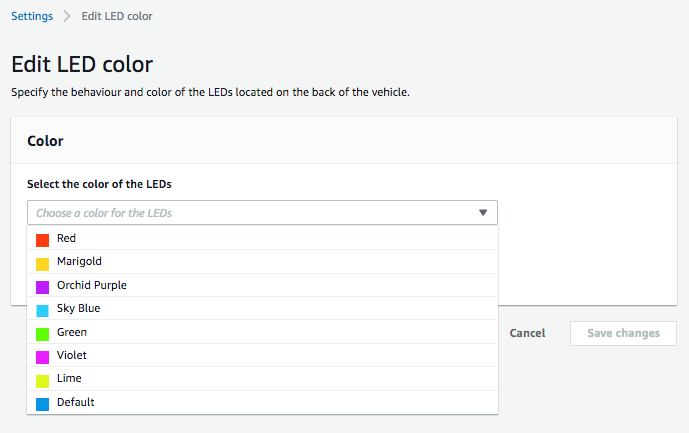
Debe elegir un color que pueda ayudar a identificar su vehículo de otros vehículos que compartan la pista al mismo tiempo.
-
Elija Save changes (Guardar cambios) para completar la tarea.
La funcionalidad Save changes (Guardar cambios) se activará solo después de haber elegido un color.
-
-
Para inspeccionar el software y las versiones de hardware del dispositivo y conocer las configuraciones del sistema y la cámara, consulte la sección About (Acerca de) en Settings (Configuración).
-
Para inspeccionar el nivel de carga de la batería del vehículo, compruebe la parte inferior del panel de navegación principal.